



 4,8/5
4,8/5
Elektroniczny formularz dla pacjenta pozwala na wypełnienie dokumentów medycznych
jeszcze przed wizytą oraz złożenie na nich autoryzowanego podpisu.
Program Medfile® ułatwia lekarzom prowadzenie dokumentacji medycznej,
ale także nie zapomina o pacjentach.
Pacjenci doceniają Elektroniczną Dokumentację Medyczną.
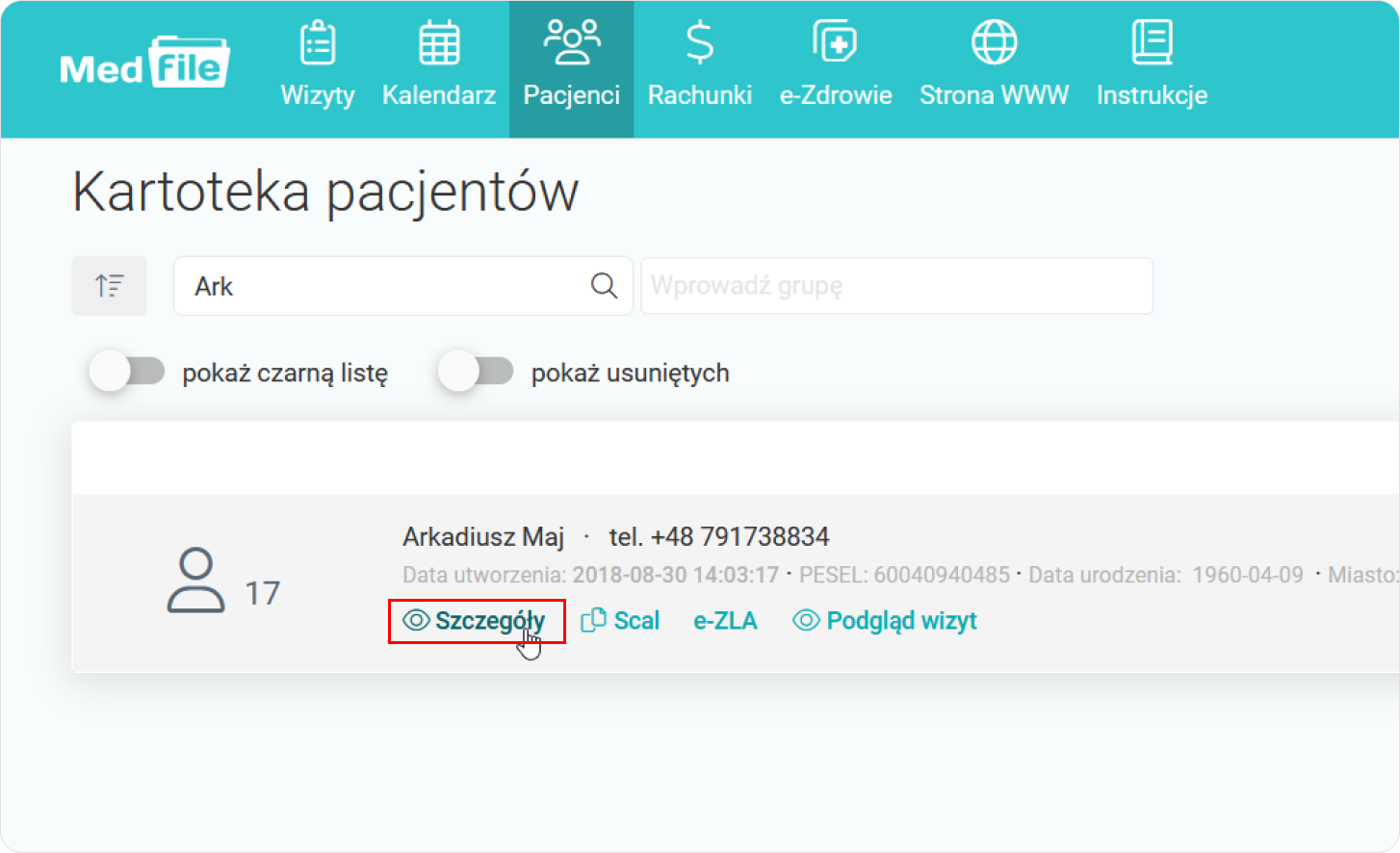
Z menu kartoteki
pacjenta wybieramy
zakładkę „MedSign”.




Tymczasem pacjent
otrzymuje SMS wraz
linkiem formularza
MedSign do wypełnienia.





W programie Medfile®
zmienia się status
przy nazwie formularza
MedSign na „wypełnione”
zaraz po odesłaniu
uzupełnionego formularza
do specjalisty.

Wypełniony dokument
MedSign można drukować
po wskazaniu na „Drukuj”
(prawa, górna część okna)
w otwartym, wypełnionym
formularzu MedSign.

Widok prawidłowo
uzupełnionego i podpisanego
dokumentu MedSign
przeznaczonego do druku.

Elektroniczna Dokumentacja Medyczna Medfile® jest kierowana w głównej mierze
do lekarzy i specjalistów, ale również do pacjentów.
Wypełnianie dokumentacji medycznej przez pacjenta o dowolnej porze dnia i w dowolnym miejscu
jest dużym ułatwieniem zarówno dla lekarza jak i pacjenta.
Program dla placówki medycznej jest zgodny z RODO.
Zobacz film, w którym pokazujemy jak dodawać i wysyłać
dokumenty MedSign do pacjenta (SMS) w Medfile:
